Cum să eliminați filigranul din Movavi Video and Photo Editor gratuit
Când un fișier este exportat dintr-un software sau o aplicație cu o încercare gratuită, acesta are întotdeauna un filigran. Prin urmare, este logic să vină cu un filigran atunci când exportați un videoclip editat din Movavi Video Editor. Filigranele sunt, de asemenea, pe editorul foto Movavi și pe ecranul de înregistrare. Se datorează faptului că este un instrument plătit pentru editare, iar utilizatorii se pot abona pentru un an sau pe viață. Puteți edita videoclipurile fără filigran dacă aveți un abonament. Să presupunem că ați exportat videoclipul cu un filigran din acest software. În acest caz, puteți scăpa de el folosind un dispozitiv de îndepărtare a filigranelor online sau offline. Aruncă o privire la modalități cum să eliminați gratuit filigranele de încercare Movavi.
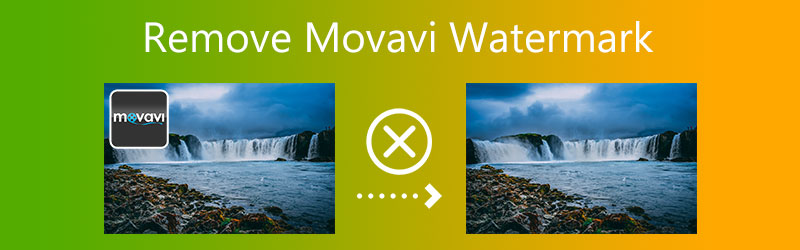

Partea 1. Cum să eliminați Movavi Video Watermark gratuit
1. Vidmore Video Converter
Când eliminați orice tip de filigran din filme, Vidmore Video Converter este instrumentul care excelează peste toate celelalte. Este un program multifuncțional care elimină filigranele și vă permite să creați altele noi oriunde doriți. Interfața de utilizator a Vidmore Video Converter este curată și intuitivă și oferă doar câteva opțiuni de personalizare pentru confortul dumneavoastră. Este suficient de simplu încât chiar și începătorii l-ar putea folosi. Includerea sau eliminarea unui filigran din orice videoclip sau imagine va dura doar câteva secunde din timpul dvs.
Cel mai interesant aspect este că puteți utiliza Vidmore Video Converter pentru a elimina orice filigrane, chiar dacă există mai multe. În plus, este compatibil cu computerele care rulează atât sisteme de operare Windows, cât și Mac. În concluzie, nu trebuie să vă îngrijorați în niciun fel calitatea videoclipului, deoarece acesta se va exporta fără a se degrada în vreun fel. Urmând instrucțiunile de mai jos în Vidmore Video Converter vă va ajuta să eliminați filigranele movavi din videoclipurile dvs.
Pasul 1: Puteți descărca Vidmore Video Converter și îl puteți instala pe computerul dvs. Mac sau Windows; procesul de instalare ar trebui să dureze câteva minute. După ce ați terminat de descărcat programul, trebuie să îl activați pentru a putea funcționa pe dispozitivul dvs.
Pasul 2: Treceți la următoarea parte, intitulată Trusa de scule. Localizați Eliminator de filigran video butonul, apoi faceți clic pe el după ce l-ați găsit.
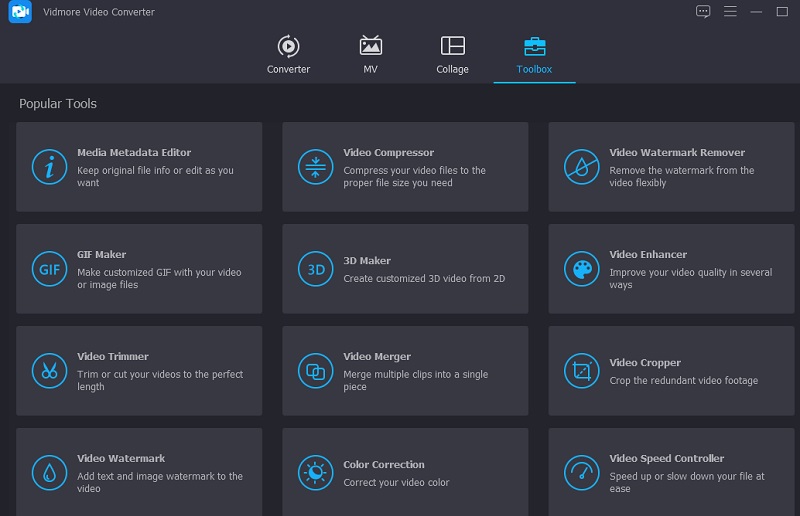
După ce ați obținut filmul pe care îl căutați, îl puteți încărca apăsând pe butonul La care se adauga buton. După aceea, alegeți fișierul pe care doriți să-l deschideți, mergeți la directorul în care doriți să-l stocați și faceți clic pe Deschis buton.
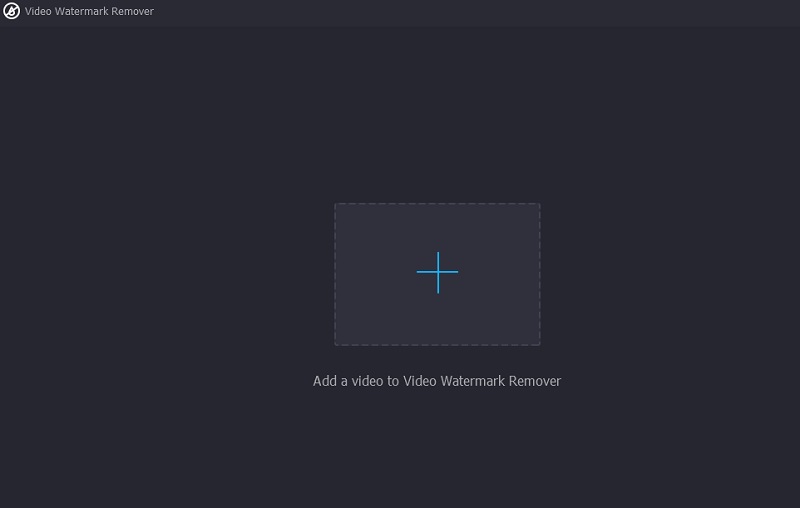
Pasul 3: Pentru a elimina filigranul, utilizați noua fereastră care tocmai a apărut și faceți clic pe opțiunea etichetată Adăugați o zonă de eliminare a filigranului. Aceasta va duce la etapa ulterioară a procedurii. După aceea, trageți și mențineți apăsată caseta pentru a ascunde filigranul; alternativ, îl puteți mări sau micșora în funcție de nevoile dvs. și îl puteți acoperi înainte de a elibera fișierul.
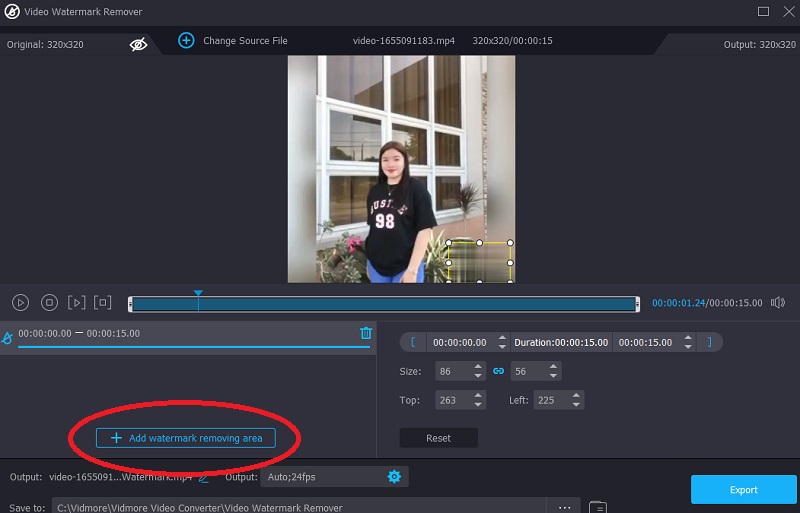
Pasul 4: Apasă pe Export butonul după ce ați poziționat caseta de selecție peste filigran pentru a elimina filigranul din clipurile pe care le veți încărca. Deoarece procedura se mișcă atât de repede, nu este nevoie să așteptați.
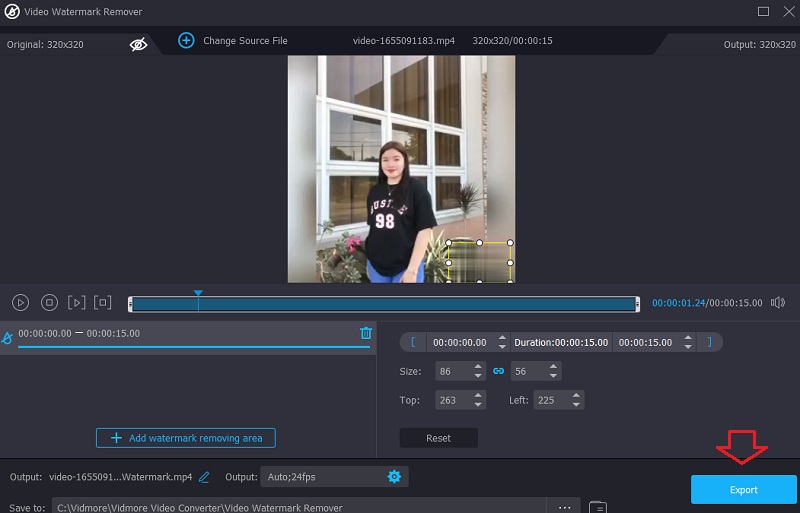
2. Apowersoft Online Video Watermark Remover
Există, de asemenea, alegerea utilizării resurselor de internet pentru a scăpa de filigrane. Este ușor de utilizat și, în plus, vă va economisi mult timp. Puteți elimina filigranul în câteva minute utilizând un site web care este accesibil online. Este posibil să întâmpinați probleme când încercați să exportați videoclipul de la multe dintre serviciile online disponibile, deoarece rezultatele acestora sunt mai puțin decât ideale.
Cu Apowersoft, nu va trebui să vă faceți griji cu privire la problemele comune și veți putea exporta filmul fără bătăi de cap. Vă poate ușura munca, oferind și rezultate de înaltă calitate. Următoarea este o listă de acțiuni pentru a elimina filigranul de încercare Movavi folosind Apowersoft Online Video Watermark Remover.
Pasul 1: Lansați browserul online și accesați site-ul web; alternativ, puteți deplasa mai departe făcând clic pe linkul de mai sus. Vă va prezenta o interfață de utilizator. Selectați videoclipul pe care doriți să îl importați după ce faceți clic pe Eliminați filigranul din videoclip buton. Videoclipul va începe să se încarce când vor trece câteva minute.
Pasul 2: Trageți caseta cu eticheta modificări peste filigran după finalizarea încărcării. Când faceți clic pe Şterge butonul, va elimina filigranul după ce au trecut câteva momente.
Pasul 3: După finalizarea ștergerii, alegeți destinația către care doriți să fie exportat fișierul făcând clic pe Descărcați fișiere buton.
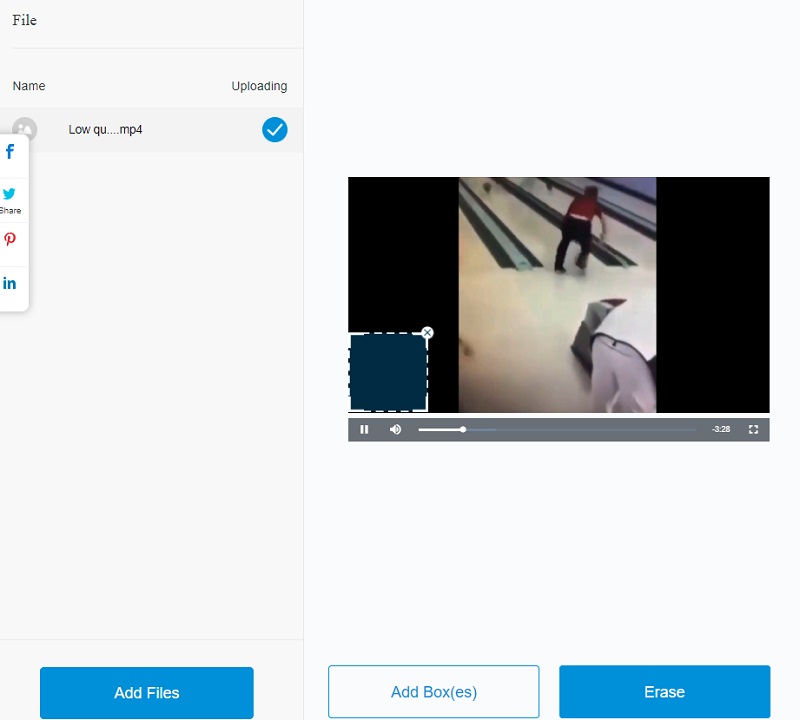
Partea 2. Cum să eliminați Movavi Photo Watermark gratuit
Există încă o metodă de a scăpa de filigran dacă a fost adăugat la imaginea dvs. când l-ați încărcat pe Movavi. Eliminator de filigran gratuit online este simbolul unui instrument util care vă poate ajuta să vă atingeți obiectivele. Este o imagine care și-a eliminat filigranul și este disponibilă pentru vizualizare online. Acest software este condus de inteligența artificială, permițându-i să ștergă rapid filigranul. În plus, tot ceea ce este necesar este o colecție de pensule pentru a finaliza sarcina.
Versiunea online a Free Watermark Remover este complet gratuită. Nu are nevoie de nici un fel de membru. Deoarece tabloul de bord este simplu, navigarea prin interfață va fi mult mai simplă pentru utilizatori. Pe lângă acest beneficiu, consumatorii vor găsi că este mult mai simplu. Urmați pașii indicați în acest articol pentru a efectua experimentul cu acesta.
Pasul 1: Încercați să căutați online un dispozitiv gratuit de îndepărtare a filigranelor. Pentru a încărca o fotografie, accesați interfața web, faceți clic pe Incarca imaginea butonul, folderul care conține imaginea și butonul Deschidere.
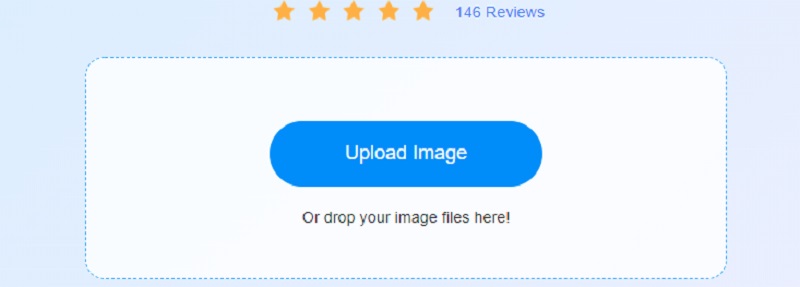
Pasul 2: Făcând clic pe lasou butonul vă va permite să urmăriți filigranul, ceea ce puteți face dacă doriți să îl eliminați. În plus, verificați dacă filigranul este complet încapsulat în limitele trasării pe care le-ați creat. Folosiți butonul etichetat Elimina pentru a scăpa de filigranul care se află acum pe fotografia ta.
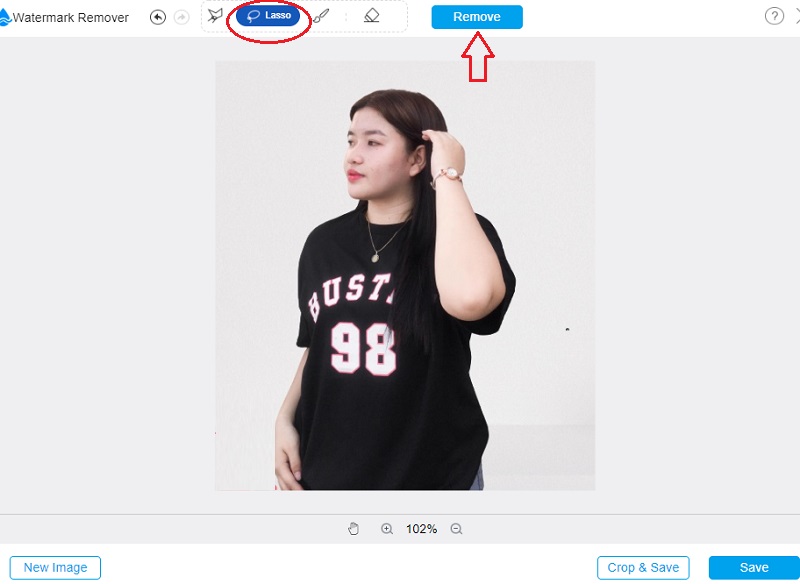
Pasul 3: După ce ați terminat de îndepărtat filigranul din fotografie, puteți opta pentru salvarea imaginii.
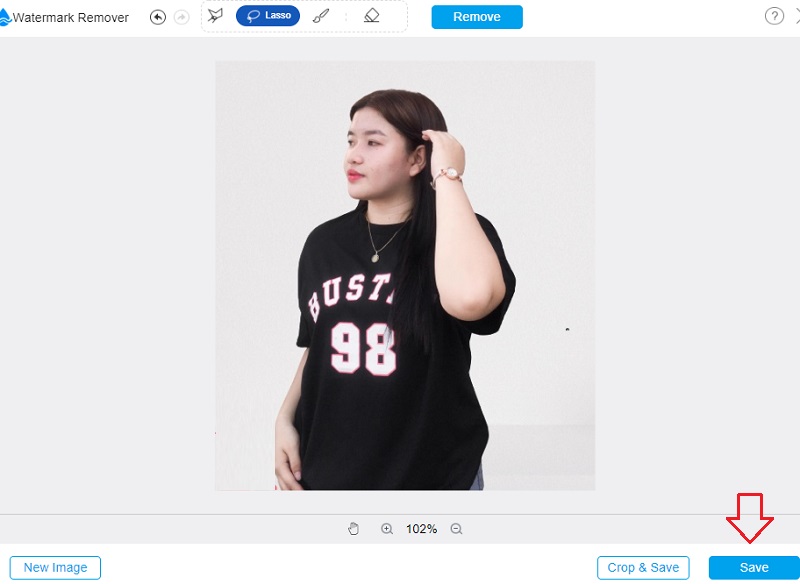
Partea 3. Întrebări frecvente despre eliminarea filigranului din Editorul Movavi
Care este prețul editorului video Movavi?
Aveți opțiunea de a vă abona la unul dintre cele trei pachete diferite ale Movavi. Există două opțiuni: una durează un an, în timp ce cealaltă durează pentru o sumă nelimitată. Vă puteți abona în funcție de nevoile dvs. Prețurile pentru pachete sunt la mijlocul spectrului și sunt destul de simplu de obținut. Prețul de început pentru pachete este $39.95, iar înainte de a vă abona, puteți citi o descriere a fiecărui plan și puteți alege pe cel care se potrivește cel mai bine nevoilor dvs. dintre cele descrise.
Este Movavi un editor video decent?
Editorul video oferit de Movavi este legitim și, mai mult decât produse competitive, merită investiția ta financiară. Dispune de o interfață care este simplă și necomplicată de utilizat. Vine preîncărcat cu o bibliotecă extinsă de efecte, muzică, imagini și text, printre altele. Pe lângă faptul că are un preț destul de rezonabil, este simplu de utilizat, chiar și pentru cei care sunt abia la început.
Este posibil să folosesc Movavi pe dispozitivul meu mobil?
Movavi este considerat pe scară largă drept unul dintre editorii de top disponibile pentru dispozitivele Android. Există și o versiune iOS disponibilă. Movavi Clips este unul dintre programele care au cea mai simplă interfață de utilizator. Descărcarea este complet gratuită și vine cu toate instrumentele necesare pentru editarea video.
Concluzii
Există modalități mult mai ușoare de a face acest lucru eliminați filigranul Movavi gratuit. Să presupunem că nu vrei să cheltuiești banii pe unul. În acest caz, puteți scăpa de filigran folosind un program precum Vidmore Video Converter, care este foarte recomandat. Eliminarea filigranului sau a subtitrarilor video va dura foarte puțin timp. Sunt disponibile online diverse programe, cum ar fi Free Watermark Remover Online, pe care le puteți utiliza pentru a elimina filigranele din fotografii. În acest moment, aveți decizia asupra abordării care vă va funcționa cel mai bine.


